怎么卸载steam客户端?教你卸载steam的方法
steam是非常受人欢迎的游戏平台,整合了数千种游戏程序,但是有些用户用了一段时间,不想玩了,想要把steam客户端卸载掉,但是不知道如何操作。本篇教程就来教教大家卸载steam平台的两种方法,大家可以试试自己操作。
如何卸载steam?
方法一:
1、因为steam这款软件没有自带的卸载功能,所以我们只能从外部卸载,首先我们点击电脑菜单,找到控制面板并打开。
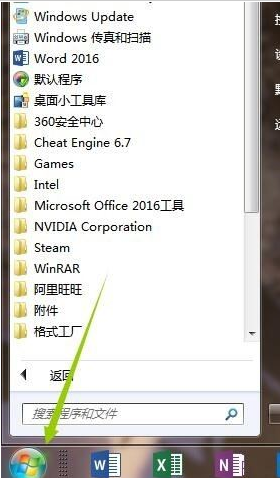
2、温馨提示电脑不是win7系统的话,需要在文件夹查看的设置下显示文件夹才能显示控制面板。
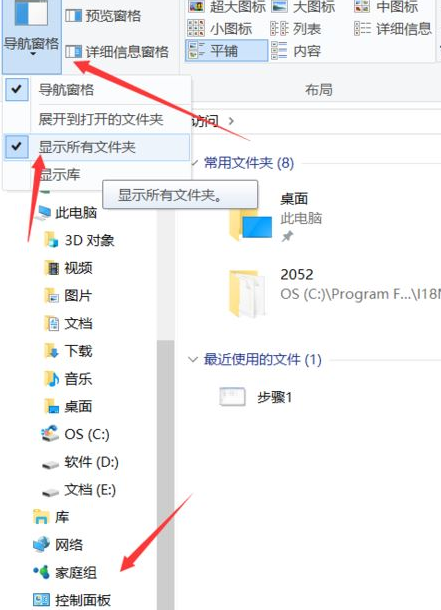
3、进入控制面板后,在左下角找到程序并点击。
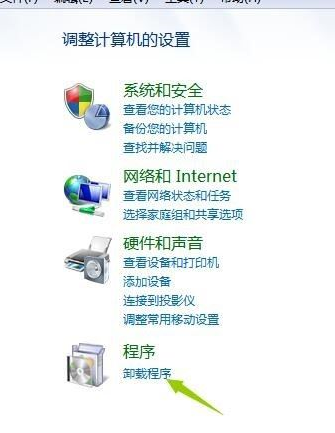
4、进入程序卸载的列表中找到steam,然后手表右键点击它会出现卸载的选项,然后根据提示点击卸载即可。
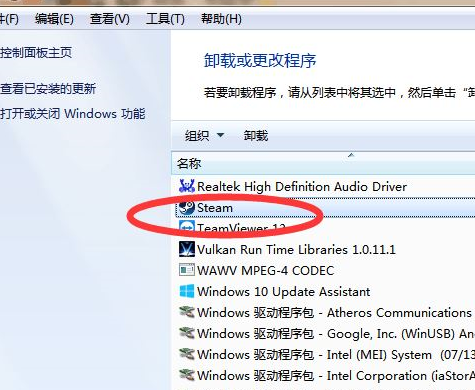
5、最后等待卸载成功之后就可以关闭页面了。
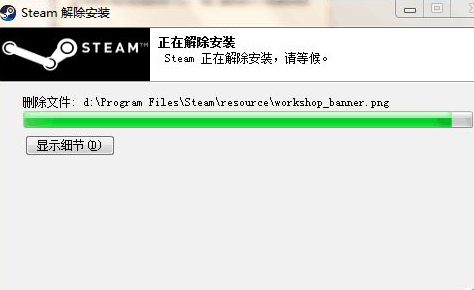
方法二:
1、在桌面上找到STEAM的快捷方式。

2、鼠标右键点击它,选择打开文件所在位置。
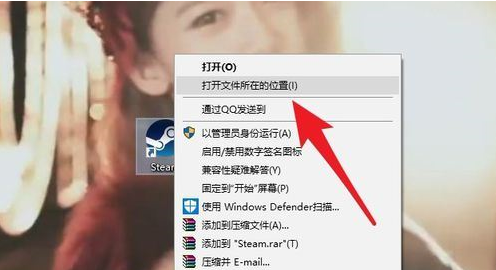
3、在文件夹中找到箭头所指的文件后双击打开它。
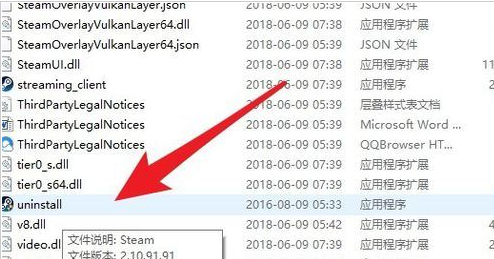
4、然后点击“是”的按钮。
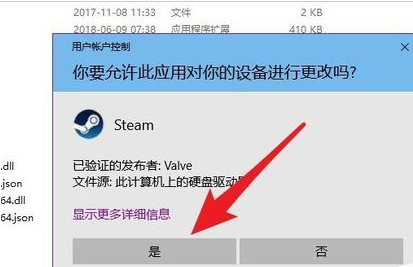
5、最后只需要点击接触安装等待卸载完成即可。
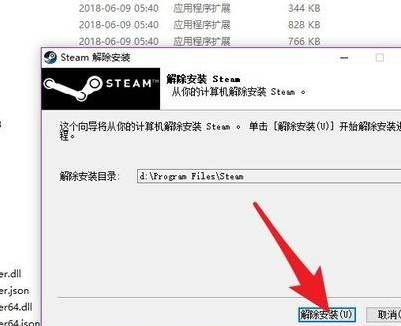
相关文章
- steam上csgo怎么玩躲猫猫?
- steam云存档无法同步怎么办?steam云存档无法同步的解决方法
- steam无法为此交易载入详情?
- steam卸载游戏一直卡在正在卸载怎么办?
- steam库存当前不可用怎么解决?
- steam卸载但游戏没卸载怎么办?
- steam怎么卸载游戏(彻底卸载steam里游戏的方法)
- Steam需要在线进行更新,请确认您的网络连接正常的七种修复方法
- steam如何取消开机自动启动?steam取消开机启动设置方法
- 5e对战平台怎么解绑steam账号?5e对战平台解绑steam教程
- Steam最新喜加一在哪领取?限时免费领取
- Steam在该Windows版本上无法从含有非ASCII字符的文件夹路径运行怎么办
- steam手机令牌无法向手机发送短信怎么办?
- steam等级有什么用?steam等级作用介绍
- steam错误代码-105怎么解决?steam错误代码-105三种解决方法
- steam无法连接到网络怎么办?三种亲测有效的方法帮你解决!
相关推荐
-
steam_api64.dll 免费版

steam_api64 dll对一些电脑软件、电脑游戏等程序的正常运行起到关键性作用。对于弹出缺少此类文件的弹窗,用户们很多时候也摸不着头脑,程序明明上次都能正常运行,突然就弹出缺少dll文件的提醒窗口。这里为大家提供steam_api64 dll文件补丁下载,有需要的快来下载吧
-
Steam++ V2.7.1 中文免费版

Steam++最新中文免费版是专为steam游戏平台打造的增强辅助软件,可为用户提供Steam、Discord、Twitch、Origin、Uplay等众多服务平台网络加速服务,帮助用户登入平台页面进行操作。
-
Steam++ V2.7.0 最新版

Steam++是专为steam平台玩家们打造的工具箱,包含了多种实用的steam工具,强大的功能可以让玩家更好的享受游戏,帮助玩家更好轻松的玩转steam,感兴趣的小伙伴快来下载吧。
-
Steam游戏管家 V1.0.0.2050 官方最新版

Steam游戏管家官方最新版是一款优秀的游戏管理软件,Steam游戏管家不仅能够帮助用户自动检测游戏环境,修复缺失的文件,而且拥有清爽简洁的界面,让玩家能够轻松找到喜欢的游戏。
-
SteamBIG(Steam游戏平台) V1.2.9.1 官方版

SteamBIG是一个开放性的平台,任意用户都可以通过Steam上传、购买、下载游戏。SteamBIG支持专享云存档,用户使用时退出游戏也可以自动下载,保存最新存档记录,同时有任何疑难问题,联系客服就可以轻松解决。
-
Steam游戏试玩 V1.0.0.10 官方安装版

Steam游戏试玩官方安装版是一款优秀的试玩软件,不仅能够试玩steam中的各种3A大作和热门游戏,而且还可以给玩家带来极致的游戏体验,使用起来非常方便,有需要的朋友就快来下载吧。







